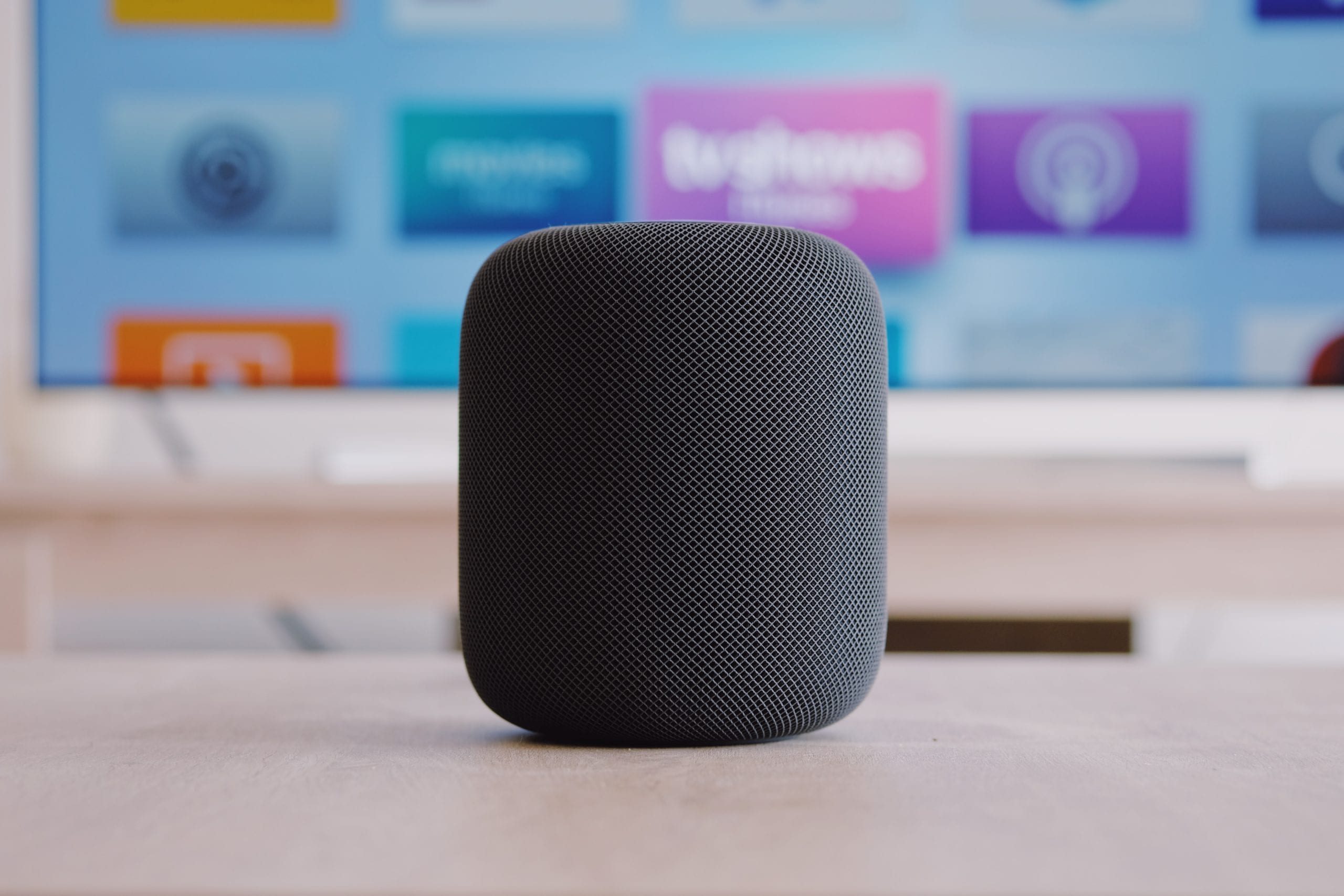Hoe Siri-app-suggesties op iPhone en iPad te verwijderen

Leer hoe u Siri-app-suggesties op uw Apple iPhone en iPad kunt verwijderen om een betere gebruikerservaring te krijgen.
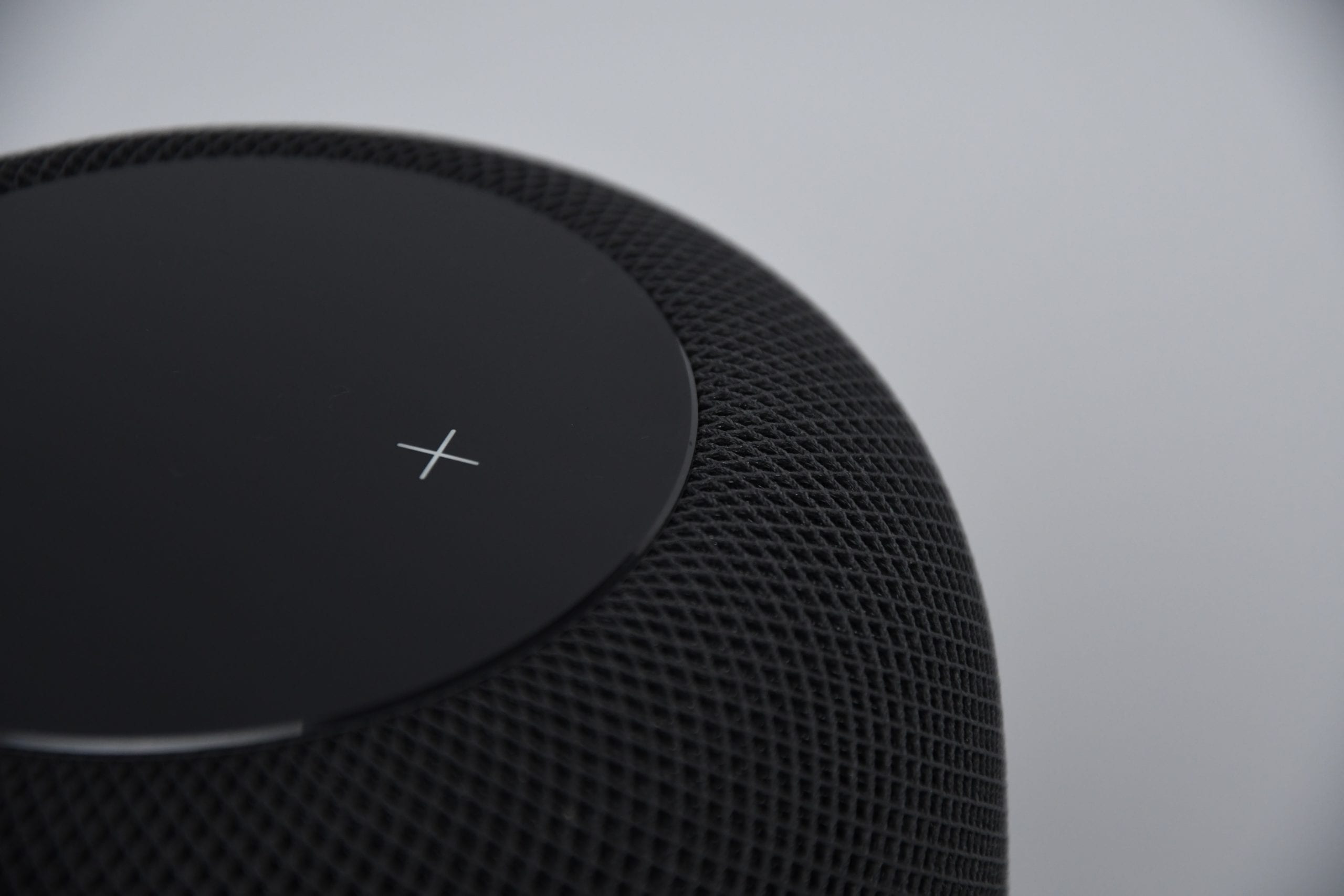
Siri is een app die voor je kan bellen en sms'en terwijl je aan het rijden bent of je handen vol hebt. Het kan ook nieuwe berichten op je apparaat aankondigen. Het kan de nodige suggesties geven, zoals iemand sms'en dat je te laat komt voor een vergadering. Siri kan u helpen alarmen en herinneringen in te stellen en zelfs een routebeschrijving naar een bestemming te geven.
Apple Music en Siri werken wel samen, wat betekent dat je Siri vraagt een nummer voor je te zoeken en op een bepaalde playlist te zetten.
Het kan zelfs je favoriete nummers voorstellen in de sportschool; het enige dat u hoeft te doen, is tikken om te spelen. Tegenwoordig kun je je apparaten bedienen en veel dingen tegelijk doen met alleen je stem.
Met behulp van de home-app kun je een scène maken en deze 'Ik ben thuis' noemen, waardoor automatisch de garage, de voordeur en de huisverlichting worden geopend. Siri kan door een of meer personen worden bediend, maar moet correct worden geconfigureerd om door veel mensen te kunnen worden bediend.
Hoe stel je Siri in om op meer dan één gebruiker te reageren?
Het is best een interessante ervaring voor meer dan één persoon om met je HomePod (Siri) te praten en herkend te worden. Het speelt hun muziekkeuze en gehoorzaamt elk bevel dat ze erop plaatsen. De HomePod kan maximaal zes mensen accepteren om ermee te praten en herkend te worden.
U hoeft niet elk gezinslid een eigen HomePod te geven. In plaats daarvan kunt u ze eenvoudig toevoegen aan een enkele HomePod door de meerdere gebruikersfuncties erop te activeren.
Alle mensen die je wilt toevoegen of je gezinsleden moeten een iPhone hebben die draait op iOS 13.2 of iPad op iPadOS 13.2, of je moet er gewoon voor zorgen dat hun apparaten op de nieuwste versie van iOS draaien.
Welnu, om er zeker van te zijn dat je iPhones of iPads op de juiste iOS staan, ga je gewoon naar instellingen, klik dan op Algemeen en klik daarna op Software-update. Als u de nieuwste versie heeft, wordt dit aangegeven, maar zo niet, dan moet u deze downloaden en installeren.
Je moet er ook voor zorgen dat de HomePod (Siri) ook op de nieuwste versie van iOS staat. Klik vanuit de Home-app op uw iPad of iPhone op het huissymbool in de linkerbovenhoek en scrol vervolgens naar beneden om op Software-update te klikken.
Wanneer u de software in de Home-app op uw apparaat bijwerkt, wordt uw HomePod of alle HomePods die u op uw netwerk hebt automatisch bijgewerkt.
Alle mensen of uw gezinsleden die u door uw HomePod wilt laten herkennen, moeten lid zijn van uw thuisnetwerk op uw Home-app. Als dat niet het geval is, moet u het volgende doen:
Nadat al deze configuraties zijn ingesteld, krijgt iedereen naar wie je een uitnodiging hebt gestuurd een melding in hun Home-app, waarin staat dat hun stem nu wordt herkend door de HomePod.
Wat als iemand deze melding niet krijgt? Je hoeft alleen de Home-app van die persoon te openen en het volgende te doen.
De HomePod kan moeite hebben met het onderscheiden van de stemmen van twee of meer jonge kinderen. De HomePod zal echter altijd vragen 'wie ben jij' als hij je stem niet herkent. Je hoeft alleen maar te antwoorden door te zeggen: 'Hé, Siri, dit is ... (vermeld je naam).
Uw gezinsleden zullen blij zijn om te ontdekken dat ze toegang hebben tot uw HomePod (Siri). Ze kunnen je huis vullen met hun favoriete soorten muziek met slechts een spraakopdracht.
Het biedt ook leermogelijkheden voor uw kinderen, omdat ze 'Siri' verschillende vragen kunnen stellen en snel en nauwkeurig antwoord kunnen krijgen. Zoals altijd raden we aan hun activiteiten te controleren om er zeker van te zijn dat ze het gebruik van je HomePod niet misbruiken.
Leer hoe u Siri-app-suggesties op uw Apple iPhone en iPad kunt verwijderen om een betere gebruikerservaring te krijgen.
Digitale assistenten en AI-technologie zijn zeker het nieuwe normaal geworden. Steeds meer bedrijven komen met producten die met spraak worden geactiveerd
Als uw Powerbeats Pro niet opladen, gebruik dan een andere voedingsbron en maak uw oordopjes schoon. Laat de case open terwijl u uw oordopjes oplaadt.
Het behoud van uw apparatuur in goede staat is essentieel. Hier zijn enkele nuttige tips om uw 3D-printer in topconditie te houden.
Hoe te scannen met de Canon Pixma MG5220 wanneer je zonder inkt zit.
Ontdek enkele mogelijke redenen waarom je laptop oververhit raakt, samen met tips en trucs om dit probleem te vermijden en je apparaat koel te houden.
Heb je net een SSD gekocht in de hoop de interne opslag van je pc te upgraden maar weet je niet hoe je een SSD moet installeren? Lees dit artikel nu!
Je maakt je klaar voor een avond gamen en het wordt een grote – je hebt net “Star Wars Outlaws” opgepakt op de GeForce Now streamingdienst. Ontdek de enige bekende workaround die je laat zien hoe je GeForce Now Foutcode 0xC272008F kunt oplossen, zodat je weer Ubisoft-games kunt spelen.
Het onderhouden van uw 3D-printers is zeer belangrijk om de beste resultaten te behalen. Hier zijn enkele belangrijke tips om in gedachten te houden.
Problemen met het vinden van het IP-adres dat je printer gebruikt? Wij laten je zien hoe je het kunt vinden.
Als je onzeker bent of je AirPods voor je Samsung-telefoon moet kopen, kan deze gids je zeker helpen. De meest voor de hand liggende vraag is of de twee compatibel zijn, en het antwoord is: ja, dat zijn ze!
Scroll lock is een toets op de meeste toetsenborden, hoewel de meeste mensen het nooit echt gebruiken. Ontdek het nut en gebruik van scroll lock in moderne software.